Dernière mise à jour : 26/08/2025 à 19h57
Table des matières
Présentation
nano, sans majuscule, est un éditeur de texte en mode console, cela peut s’avérer pratique quand vous n’avez pas accès au mode graphique, par exemple. Bien que livré avec beaucoup moins d’options que vi, il a l’avantage d’être utilisable sans connaissances particulières.
De plus les raccourcis clavier usuels sont indiqués statiquement en bas de la fenêtre d’édition.
Installation
Normalement, nano est installé par défaut sur Mageia.
Si ce n'est pas le cas, l'installation se fera avec
urpmi nano en console et en mode administrateur, ou via le Centre de Contrôle de Mageia (CCM)Utiliser nano
Démarrer nano
Il s'agit d'un logiciel en mode texte, nano ne fonctionne que depuis un terminal. Il faut saisir le terme nano dans le terminal pour le démarrer.
Exemple depuis Konsole :
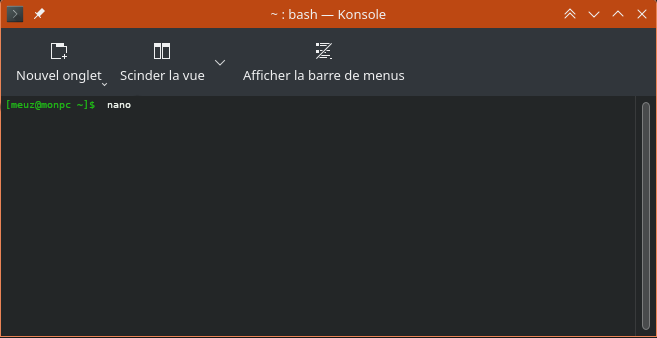
Option de ligne de commandes
nano dispose d’options de ligne de commande. Il suffit de saisir nano -h pour en avoir la liste. Par exemple avec
Code BASH :
nano -B monfichier
nano enregistrera en faisant une sauvegarde de sécurité en monfichier∼.
Quelques exemples :
- -i Indentation automatique
- -l Afficher le numéro de ligne
- -F multi buffer, c.a.d édition de plusieurs fichiers
- -m Active l'utilisation de la souris
- -w ne coupe pas les longues lignes
nano -ilm monfichierouvrira donc
monfichieravec activées
- l'indentation automatique
- la numérotation des lignes, et
- la prise en compte de la souris
Configuration
Plutôt que de saisir les mêmes options à chaque utilisation de nano, il est préférable d'établir un paramètrage pérenne dans le fichier
~/.nanorc.
La configuration par défaut est dans le fichier /etc/nanorc. C'est la configuration pour tous les utilisateurs. Pour personnaliser nano, il suffit de copier ce fichier dans votre $HOME
cp /etc/nanorc ~/.nanorc
et ensuite de l'adapter à nos besoins dans un éditeur de texte, par exemple nano.
Dans l'ensemble, la tâche consiste à décommenter les paramètres qui nous intéressent. Ce fichier est un fichier texte dont la plupart des lignes débute par un #.
Ces lignes ne sont pas lues, interprétées, quand nano parcourt ce fichier durant son démarrage.
Décommenter une ligne, c'est supprimer le #.
Paramétrage pérenne confortable
- Autoindentation. Décommenter # set autoindent
- Faire sauvegarde. Décommenter # set backup
- Numérotation des lignes. Décommenter # set linenumbers
- Activer l'utilisation de la souris Décommenter # set mouse
Pour des recherches sensibles à la casse, il faudra décommenter # set casesensitive.
Une remarque le paramètrage # set smooth est obsolète !
--- Crochets, parenthèses---
set brackets ""')>]}"
set matchbrackets "(<[{)>]}"
bind M-) findbracket main
Pour retrouver le crochet, la parenthèse apparié.
Utilisation
Édition en général
En bas de la fenêtre d'édition, apparraisent des fonctions et leur raccourci clavier.
IMG
Ce qu'il faut savoir et qui n'est en rien évident c'est que
- ^ représente la touche Ctrl
- M- représente la touche Alt
On peut donc voir (d'après l'image plus haut) que pour
- afficher l'aide, il faut appuyer sur Ctrl et G : Ctrl+G
- quitter, c'est Ctrl+X
- copier, c'est Alt et Maj+6
- annuler, c'est Alt+U
- rechercher, c'est Ctrl+W
- sauvegarder, c'est Ctrl+O
- trouver le curseur, c'est Ctrl+C
Ce qui surprend, et n'est pas commun autres éditeurs.
Liste complète des raccourcis clavier.
Les flèches du clavier restent fonctionnelles, et permettent de naviguer dans le fichier.
Saisie de caractères absents du clavier
Les caractères qui ne sont pas présents sur le clavier peuvent être saisis de deux manières :
- pour les caractères codés un seul octet, appuyez deux fois sur la touche Esc, puis
tapez un nombre décimal à trois chiffres (de 000 à 255) pour que nano
se comporte comme si vous aviez tapé la touche correspondant à cette valeur ; - pour tout caractère possible, appuyez sur M-V, donc Alt+V, puis tapez une
série de chiffres hexadécimaux (six au maximum, ou terminez par Entrée ou
Espace) pour entrer le caractère Unicode.
Par exemple, tapez Esc Esc 2 3 4 pour entrer le caractère « ê », utile
lorsque vous écrivez à propos d'une fête.
Saisir M-V 0 0 2 6 6 5 insère le symbole « ♥ », un petit cœur.
et M-V 0 0 2 6 3 A insère le symbole ☺
Taper M-V suivi de n'importe quel caractère autre qu'un chiffre hexadécimal insère
cette frappe telle quelle dans le tampon, ce qui permet à l'utilisateur d'insérer des codes de contrôle littéraux (à l'exception de ^J) ou des séquences d'échappement.
Sitographie
Site de nano(en anglais)
[url=https://nano-editor.org/dist/latest/cheatsheet.htmlRaccourcis claivier[/url]
<a class="offload" href=""></a>
<a class="offload" href=""></a>
<a class="offload" href=""></a>
<a class="offload" href=""></a>